苹果手机作为一款备受欢迎的智能手机品牌,其录制视频功能一直备受用户青睐,有时候在使用iPhone手机录制视频时,可能会遇到录音声音消失的问题,让人感到困惑和苦恼。对于这个问题,其实有一些简单的解决方法可以尝试,让我们一起来看看如何设置iPhone手机的录音声音,以及解决录音声音消失的情况。
iPhone手机录制视频声音消失了怎么办
方法如下:
1.从屏幕右上角往下拉,调出控制中心。
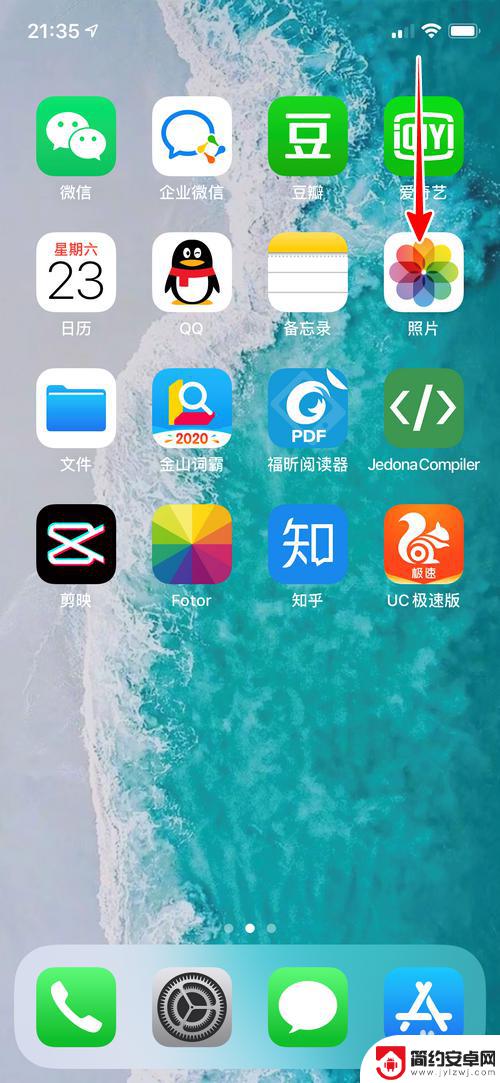
2.在控制中心长按录屏按钮。
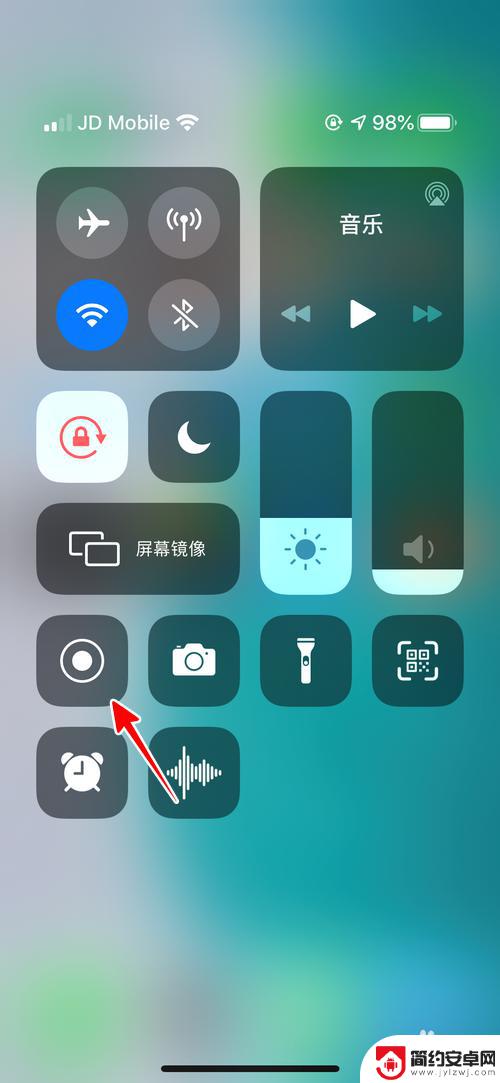
3.再点击打开“麦克风”。
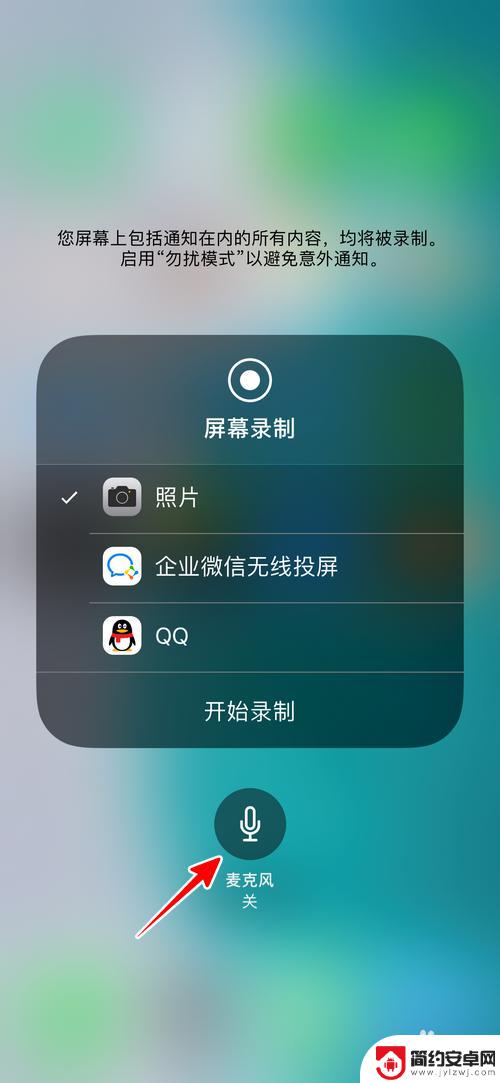
4.点击“开始录制”。
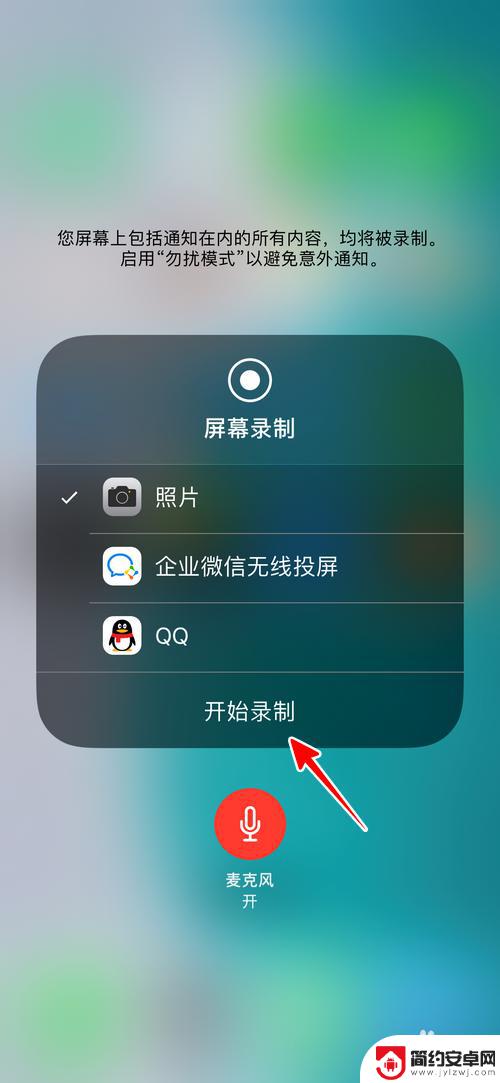
5.接着在控制中心的空白处点击,以便将其隐藏。
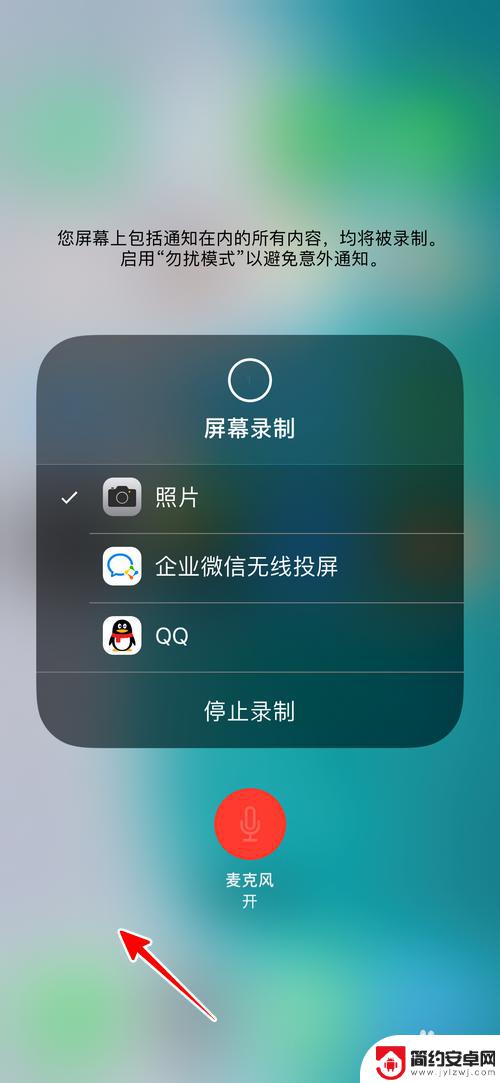
6.这时,我们再去进行屏幕录制,就会发现录好的视频已经有声音了。
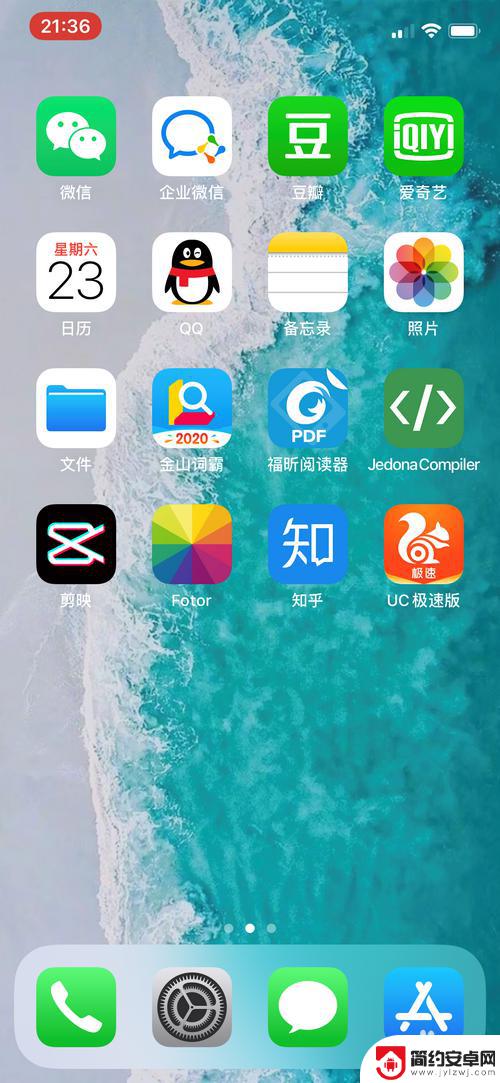
7.总结
1、从屏幕右上角往下拉
2、调出控制中心后,长按录屏按钮
3、点击打开“麦克风”
4、点击“开始录制”
5、在空白处点击隐藏控制中心
6、这时再去录屏即可有声音
以上就是苹果手机录视频声音怎么设置的全部内容,如果遇到这种情况,你可以按照以上步骤解决问题,非常简单快速。











